用flash做一个跷跷板的动画效果
1、打开我们电脑中安装的flash动画制作软件,新建一个flash项目。
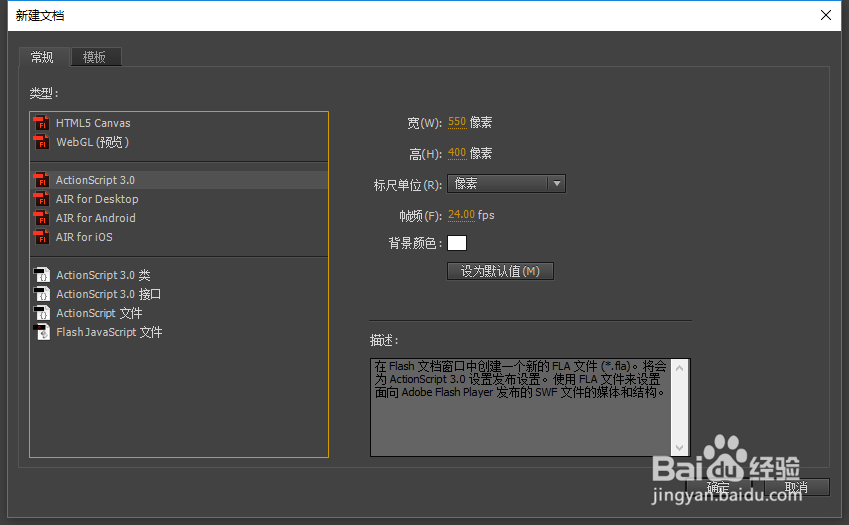
2、因为这篇经验是告诉大家跷跷板动画制作的原理及过程,不是讲跷跷板的详细绘制过程,所以这里直接选择矩形工具,设置笔触颜色为无,填充颜色为蓝色,点击对象绘制,然后在场景中绘制出一个水平的矩形,用来充当简易的跷跷板。

3、在时间轴中第十帧的位置插入一个关键帧,然后选择工具栏中任意变形工具,按逆时针方向将矩形旋转一定角度位置。

4、在第二十帧的位置,也右键插入一个关键帧,然后在任意变形工具下,将矩形按照顺时针方向进行旋转,旋转到合适角度即可。最好和上一步旋转能水平对称。
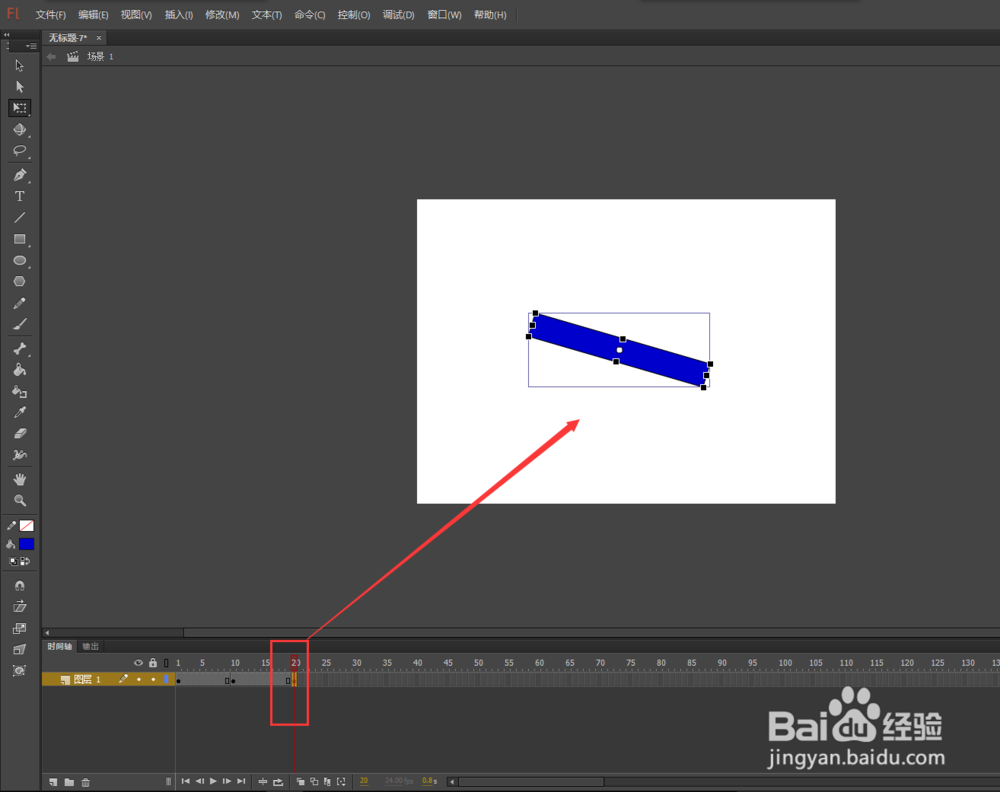
5、在第一帧与第十帧和第十帧与第二十帧之间的位置都右键鼠标,选择创建传统补间动画。

6、按键盘上enter回车键,播放动画,预览效果,这时候会看到像跷跷板一样的动画效果就已经出现了。

声明:本网站引用、摘录或转载内容仅供网站访问者交流或参考,不代表本站立场,如存在版权或非法内容,请联系站长删除,联系邮箱:site.kefu@qq.com。
阅读量:102
阅读量:116
阅读量:178
阅读量:88
阅读量:67